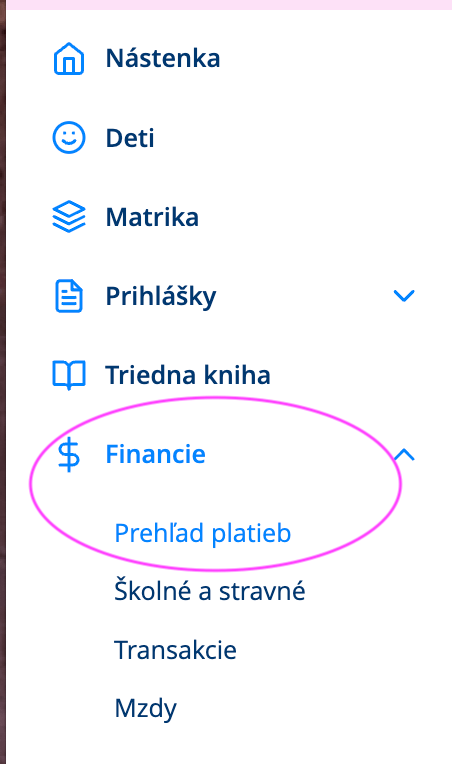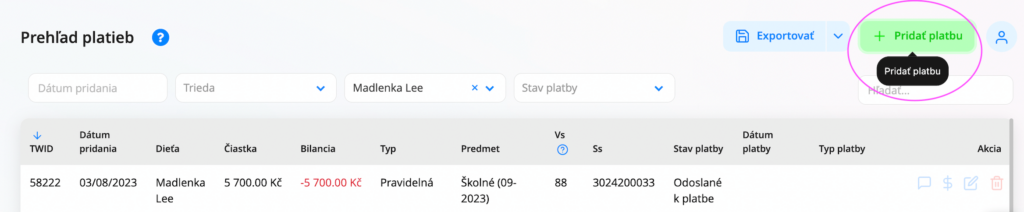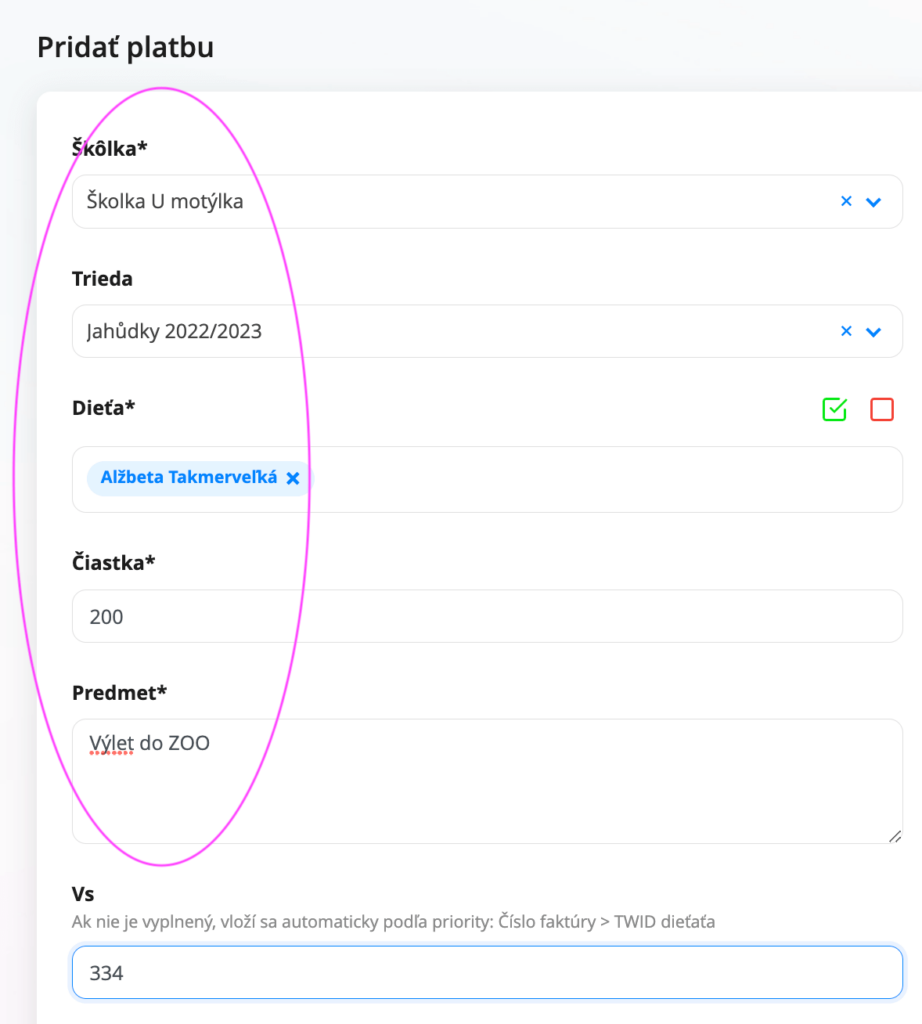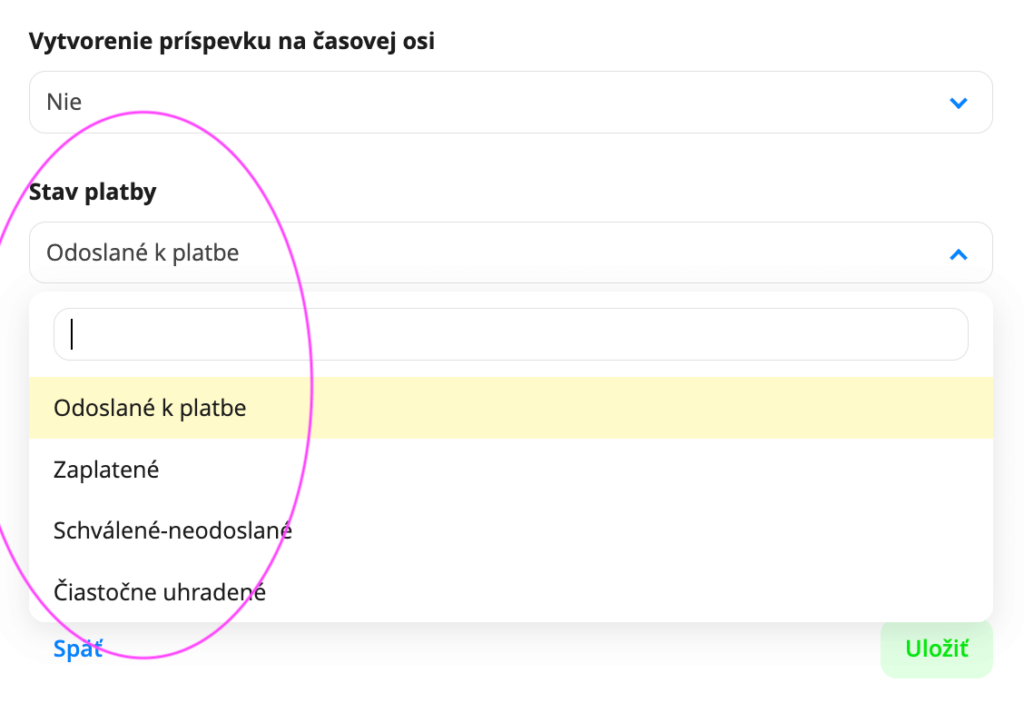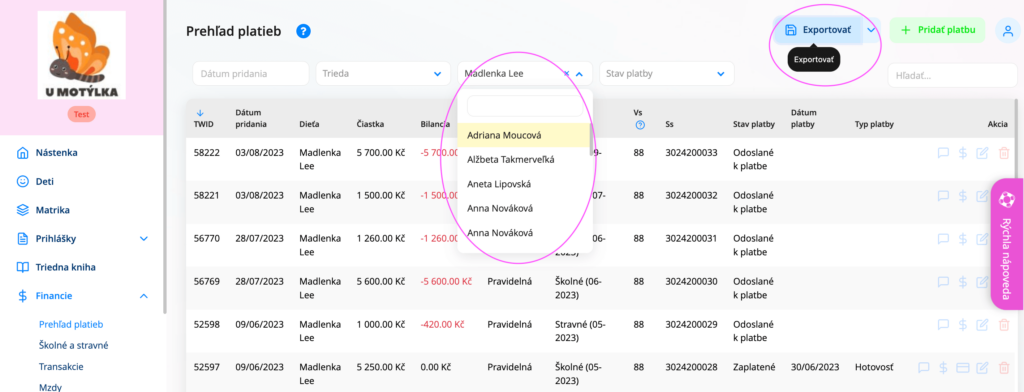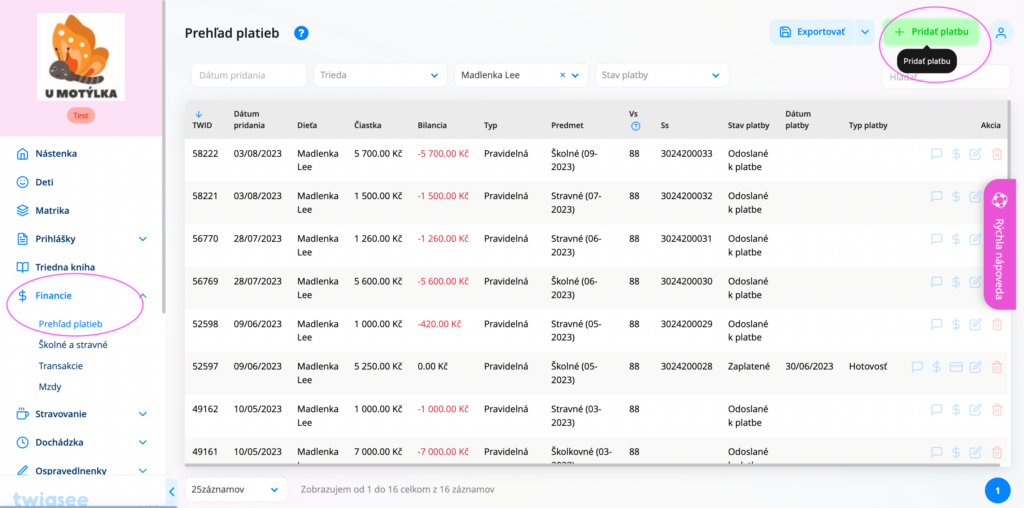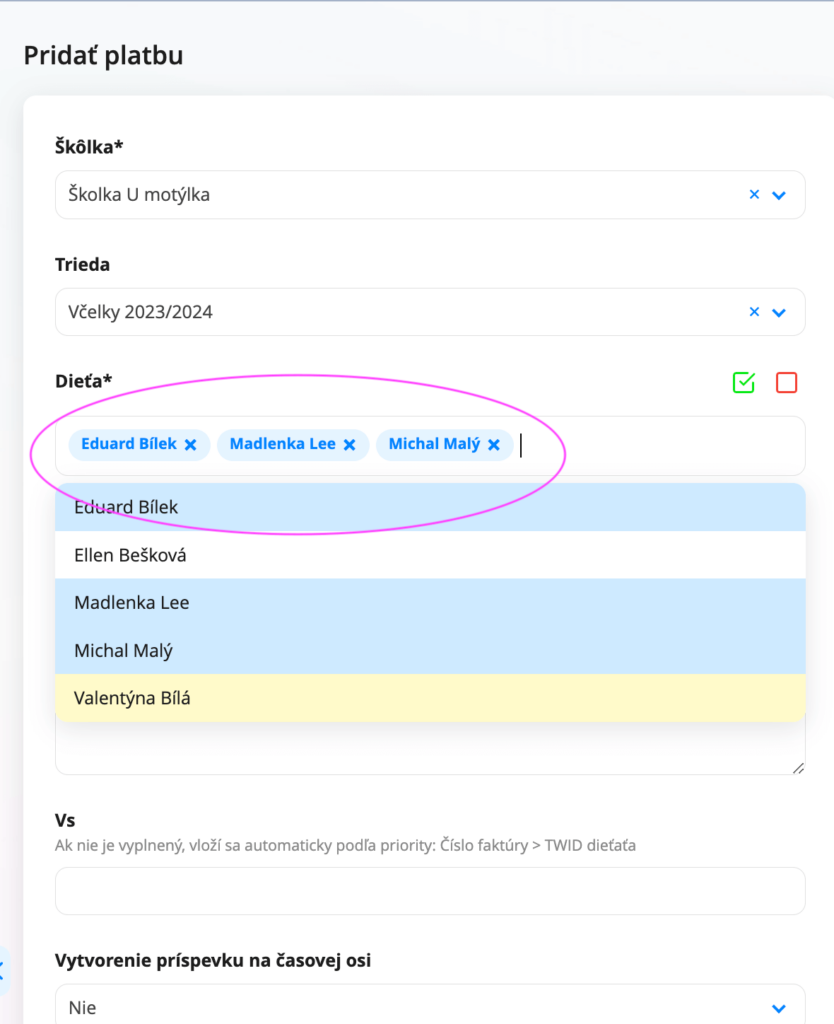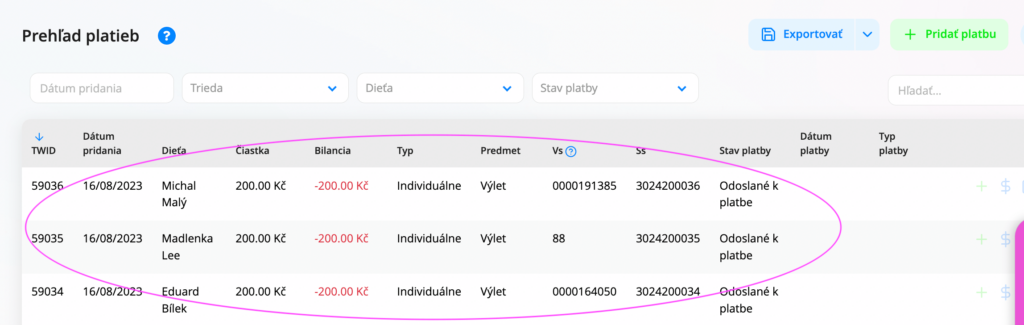Evidencia mimoriadnych a hromadných platieb v administratíve Twigsee
V počítačovej administratíve je možné evidovať všetky platby ku každému dieťaťu, napríklad aj za krúžky či výlety. Automaticky sa tu zaznamenávajú odoslané a schválené platby školného a stravného.
1. Pridanie novej platby
V hlavnom menu, na ľavej strane obrazovky, zvolíte možnosť Financie a následne Prehľad platieb.
Prostredníctvom tlačidla +Pridať platbu, v pravom hornom rohu, si rozbalíte tabuľku pre vyplnenie údajov o platbe.
2. Vyplnenie údajov o platbe
Postupne vyplníte všetky údaje a zadáte stav platby – odoslaná/zaplatená/schválená-neodoslaná. Tento stav priebežne aktualizujte. Celú platbu ukončíte kliknutím na tlačidlo Uložiť.
3. Kde nájdete uložené platby?
Jednotlivé platby si môžete zobraziť ku každému dieťaťu. Tieto platby je tiež možné exportovať do excelu, prostredníctvom políčka Exportovať, v pravom hornom rohu, a ďalej s nimi pracovať.
V prípade, že potrebujete zadať platbu pre celú triedu alebo väčšiu skupinu detí naraz, nezúfajte! Máme pre vás funkciu hromadných platieb. Vďaka tejto funkcii môžete jednoducho vytvoriť platbu pre všetky deti naraz, čo Vám ušetrí veľa času… Stačí si vybrať požadovanú čiastku a triedu, ktorá predpisy platieb obdrží.
Video návod:
4. Ako zadať hromadnú platbu?
V hlavnom menu, na ľavej strane obrazovky, vyberte záložku Financie a otvorte podsekciu Prehľad platieb. V pravom hornom rohu kliknite na tlačidlo Pridať platbu.
Po kliknutí sa zobrzí formulár pre vyplnenie novej platby. Vyplňte príslušné políčka pre vytvorenie predpisu platby. V kolónke Dieťa, máte možnosť vybrať viacero detí, ktorým chcete predpis odoslať – pokojne vyberte aj celú triedu.
Následne vyplňte ďalšie informácie ohľadom platby a všetko uložte.
Všetky vytvorené platby nájdete v sekcii Financie a podsekcii Prehľad platieb.